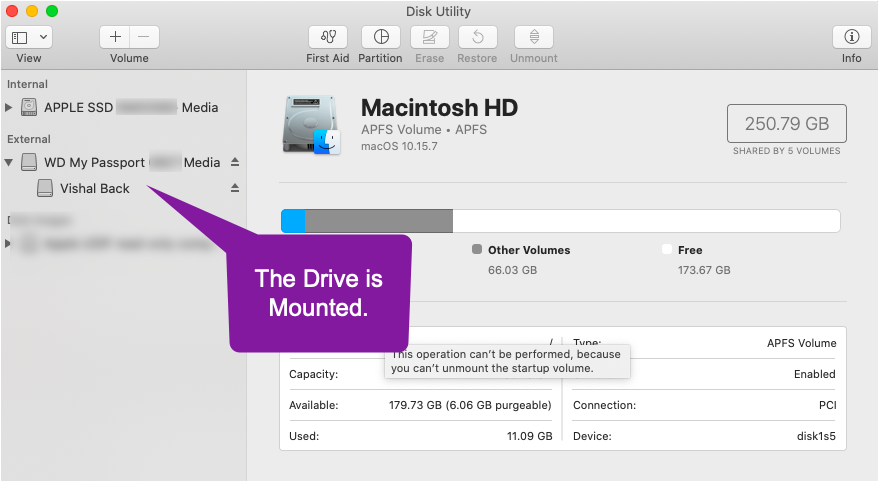Wd My Passport Wird Nicht Erkannt Mac

Kennst du das? Da sitzt du, voller Tatendrang, willst schnell noch ein paar Urlaubsbilder von deiner externen Festplatte auf den Mac ziehen. Und dann… nix. Nada. Leere. Der Finder zeigt die Platte einfach nicht an. Panik steigt auf. Ich hatte das erst letzte Woche. Hab fast meine ganze Apfel-Tee verschüttet vor Schreck!
Genau das ist das Thema heute: Deine WD My Passport wird von deinem geliebten Mac nicht erkannt. Ein Klassiker, oder? Keine Sorge, du bist nicht allein. Und meistens ist es auch kein Weltuntergang, sondern ein lösbares Problem. Wir gehen das mal ganz entspannt durch. (*Versprochen!*)
Die üblichen Verdächtigen: Erste Hilfe für Detektive
Bevor wir in die Tiefen der Terminal-Befehle abtauchen (keine Angst, so schlimm wird's nicht!), checken wir erstmal die offensichtlichen Dinge. Klingt dumm, ich weiß, aber glaub mir, das spart Zeit und Nerven.
- Das Kabel: Ist es richtig eingesteckt? Hast du vielleicht ein anderes Kabel zum Testen? Manchmal ist es einfach nur das blöde Kabel. (Ja, ich spreche aus Erfahrung…)
- Der USB-Anschluss: Hast du mal einen anderen USB-Anschluss ausprobiert? Vielleicht hat der eine Port ja gerade keine Lust. Macs können da manchmal etwas zickig sein.
- Die Stromversorgung: Braucht deine My Passport externe Stromversorgung? Check das mal! Vielleicht ist der USB-Anschluss einfach nicht stark genug.
Okay, alles gecheckt? Und immer noch nix? Dann weiter im Text!
Festplattendienstprogramm: Der Mac-Doktor für Laufwerke
Das Festplattendienstprogramm ist dein Freund und Helfer. Du findest es unter "Dienstprogramme" im "Programme"-Ordner. (*Oder einfach in der Spotlight-Suche eintippen!*)
So, und jetzt aufgepasst:
- Seitenleiste checken: Wird deine My Passport in der Seitenleiste angezeigt? Auch wenn sie nicht im Finder auftaucht, könnte sie hier noch zu finden sein.
- Erste Hilfe: Markiere die Festplatte (falls sie angezeigt wird!) und klicke auf "Erste Hilfe". Das Festplattendienstprogramm checkt dann die Festplatte auf Fehler und versucht, diese zu reparieren. Dauert manchmal etwas, also Geduld. (*Das ist wie beim Arzt: Lieber warten als was verschlimmern!* )
- Mounten: Manchmal ist die Festplatte einfach nur "nicht gemountet". Das bedeutet, sie ist zwar da, aber der Mac hat sie noch nicht "eingehängt". In diesem Fall sollte es im Festplattendienstprogramm einen "Mounten"-Button geben. Draufklicken!
Hat das geholfen? Super! Wenn nicht, keine Panik. Wir haben noch ein paar Tricks auf Lager.
Wenn alles andere nicht hilft: Terminal-Zauberei (aber ganz harmlos!)
Okay, jetzt wird's ein bisschen technischer, aber keine Sorge, ich führe dich Schritt für Schritt durch.
Öffne das Terminal (auch unter "Dienstprogramme").
Gib folgenden Befehl ein und drücke Enter: `diskutil list`
Dieser Befehl listet alle angeschlossenen Festplatten auf. Such nach deiner My Passport. Sie sollte dort mit einer "disk[Nummer]" (z.B. disk2, disk3) gelistet sein.
Wenn du sie gefunden hast, gib folgenden Befehl ein (ersetze "disk[Nummer]" durch die tatsächliche Nummer deiner Festplatte!): `diskutil mountDisk disk[Nummer]`
Dieser Befehl versucht, die Festplatte zu mounten. Wenn alles gut geht, sollte deine My Passport jetzt im Finder auftauchen!
Wichtig: Sei vorsichtig beim Umgang mit dem Terminal! Gib nur Befehle ein, die du verstehst. Sonst könntest du aus Versehen Daten löschen.
Formatierung: Der letzte Ausweg (aber Achtung!)
Wenn auch das alles nicht hilft, könnte die Formatierung der Festplatte das Problem sein. Vielleicht ist sie in einem Format formatiert, das der Mac nicht unterstützt (z.B. NTFS, was Windows-Standard ist). (*Typischer Anfängerfehler, sorry!*)
Aber Achtung: Durch die Formatierung werden alle Daten auf der Festplatte gelöscht! Das ist wirklich der allerletzte Ausweg. Versuch vorher alles andere!
Wenn du dich trotzdem dafür entscheidest, gehe wieder ins Festplattendienstprogramm, markiere die Festplatte und klicke auf "Löschen". Wähle ein Format, das mit dem Mac kompatibel ist (APFS oder exFAT sind gute Optionen). Gib der Festplatte einen Namen und klicke auf "Löschen".
Ich hoffe, einer dieser Tipps hat dir geholfen, deine WD My Passport wieder zum Laufen zu bringen! Wenn nicht, dann ist es vielleicht wirklich ein Hardware-Problem und du solltest dich an den WD-Support wenden. Aber bevor du das tust: Atme tief durch, trink einen Tee (oder auch zwei) und probier alles noch einmal in Ruhe. Manchmal liegt es wirklich nur an einem dummen Detail. Viel Glück!